Включаємо режим Турбо в Яндекс.Браузері. Як увімкнути режим «Турбо» в «Яндексі»
Привіт! З вами знову я, Олексію. Сьогодні ми поговоримо про те, як включити турбо режим у яндекс браузері, торкнемося теми прискорення завантаження сторінок в інших інтернет оглядачах на десктопних (настільний комп'ютер від «desktop computer» — англ.) та мобільних пристроях.
Принцип роботи турбо режиму
Режим turbo, що економить трафік і сприяє більш швидкому завантаженню сторінок, доцільно включати, при слабкій швидкості інтернету і його повільному з'єднанні з браузером. На ноутбуці, стаціонарному ПК, планшеті чи смартфоні користувач часто стикається з подібною проблемою. Щоб зрозуміти, за рахунок чого прискорюється робота вашого оглядача, необхідно розуміти, які «важелі управління» для цього є у turbo режиму.
Отже, в Яндекс браузері він стискає вміст сторінки, що завантажується, ще на серверному рівні обміну контентом, незалежно від того, чи має той текстовий, графічний, відео- або звуковий формат. Лише після цього відбувається передача стисненого контенту вашому браузеру. Відео (наприклад, рекламний контент сторонніх сайтів або відео), як і деякі інші елементи сторінки, перебувати у статусі «не завантажуваного контенту». Замість інформації в очікуваному форматі ви можете побачити так звану заглушку:
Щоб побачити прихований контент, просто клацніть мишкою в полі заглушки. Нічого складного, як бачите, але при цьому трафік суттєво (до 70%!) економиться і сама сторінка вантажиться в рази швидше. На планшеті (телефоні/ноутбуку) браузер з турбо режимом може спотворювати або значно знижувати якість зображення за рахунок стиснення даних. Якщо вас не влаштовує стисло відео, в налаштуваннях режиму прискорення потрібно зняти "галочку" з опції "Стискати відео".
Якщо комусь цікаво, то додам, що це продукт розроблений компанією Opera Software, в основі його реалізації лежить технологія «Опера Turbo». Варто сказати також, що сторінки із захистом HTTPS протоколів до турбо режиму «байдужі», оскільки у браузері вони відображаються, минаючи яндексові сервери.
Підіб'ємо підсумок і перерахуємо, в яких ситуаціях турбо режим буде ефективним і корисним для користувача та його пристрою:
- Робота у повільній чи перевантаженій мережі;
- На телефоні з прискореним браузером можна не переживати за ліміт, передбачений тарифним планом, витрата його буде істотно знижена;
- Перебування в роумінгу (з графіком, що «кусається») Turbo сприятиме економії ваших фінансових коштів;
- На ноутбуці працювати з перевантаженою точкою доступу Wi-Fi у якомусь кафе проблематично, оскільки наплив відвідувачів (і користувачів інтернет мережі) там може бути великий. Увімкнення режиму прискорення браузера в рази скоротить завантаження веб-контенту на ваш пристрій.
Як увімкнути турбо режим
Давайте тепер разом переведемо ваш Яндекс.Браузер у режим прискорення, і ви переконаєтесь, наскільки це просто. У верхньому правому куті браузера знайдіть іконку «Налаштування», представлену у вигляді іконки з трьох горизонтальних смужок і клацніть на ній один раз лівою кнопкою миші. Після цього ви побачите меню налаштувань, де одним із пунктів буде «Включити турбо»:

Тепер зверніть увагу, як змінилися значки, що сидять у правій стороні адресного рядка вашого браузера. Як бачите, там з'явився символ ракети синього кольору:

Це означає, що режим активний. За відсутності цього значка, відповідно, він вимкнений.
Як вимкнути турбо режим
Вимкнути його так само просто, як і ввімкнути. Клацаємо мишею (ліва кнопка) на знайомій іконці «Налаштування» та вибираємо пункт меню «Доповнення»:

Після відкриття каталогу розширень знайдіть у меню додаток «Турбо». Як бачите, праворуч від нього присутні три кнопки - "Авто", а також просто "Класика жанру" - "Вкл" і "Вимк". Натисніть на кнопку "Вимк" і турбо режим припинить свою роботу.

Тепер нам варто трохи поговорити про налаштування цього режиму, оскільки про це важливо та корисно знати. Зверніть увагу на зображення вище – ми з вами відкрили меню «Додатки». Поруч розташована кнопка меню «Налаштування», клацніть її, відкриється можливість провести «тонке налаштування» режиму:

Зверніть увагу, що тут можна встановити деякі налаштування функції прискорення – дозволити їй працювати в авторежимі, вручну вмикати/вимикати її. Також можна регулювати повідомлення про швидкість передачі даних, дозволити/заборонити стиснення відео. На андроїд пристроях, як і на пристроях з Windows, можливе налаштування режиму прискорення, щоправда, дещо відрізняється шлях до потрібних меню налаштування.
Якщо з кнопками «вкл» і «выкл» все гранично зрозуміло, то принцип автоматичного включення ґрунтується на гранично мінімальному (не менше 128 Кбіт/с) та максимальному (не більше 512 Кбіт/с) порозі швидкості з'єднання інтернету. Якщо швидкість падає нижче граничного мінімуму, режим увімкнеться, якщо ж перевищено максимальний поріг з'єднання – відключається. Змінити граничне значення самих порогів користувач може. Якщо ви натиснете мишею на значок ракети в адресному рядку, то розширення відкриє вам таємницю економії трафіку за той час, поки функція була включена:

Я рекомендую частіше користуватися автоматичним увімкненням прискорювача браузера, оскільки на практиці він довів, що працює коректно. На ноутбуці, до речі, простіше дістатися його налаштувань, ніж на мобільному пристрої або планшеті - для цих пристроїв питання функціонування подібних розширень в авто режимі особливо актуальне.
Data Saver як аналог турбо режиму
Вже кілька років минуло з того часу, як розробникам Google вдалося розробити спосіб зниження швидкості завантаження web-контенту для свого браузера на Android і МО пристроях. Сьогодні нам пропонують стискати робочий стіл за допомогою тієї ж проксі-технології, реалізованої в програмі Data Saver («Прискорення трафіку» — у російськомовному варіанті). .
Принцип функціонування та завдання Data Saver аналогічні таким у режимі Turbo для Яндекс-браузера або Опери, з тією лише різницею, що стиснення даних відбувається на серверах Chrome. Така ж «байдужість» до прискорювача відзначається тут на сторінках приватних сайтів і протоколах, що мають захист HTTPS.
Гугл хром при прискоренні може ігнорувати розташування деяких зображень, передавати їх нечітко, не завантажувати внутрішні сторінки деяких ресурсів. Про це виробник чесно попереджає користувачів та слід віддати йому належне. Завантажити розширення Data Saver ви можете абсолютно безкоштовно, використовуючи кнопку скачати:
Завантажити Data Saver
На пристроях, забезпечених стільниковим зв'язком або слабким сигналом Wi-Fi, розширення Data Saver може бути особливо корисним, ніж на ПК або ноутбуці, що зазвичай працюють з більш потужним інтернет зв'язком. Але і для користувачів цих пристроїв доповнення буде цікавим реалізацією побудови графіків «вагомості» сайтів та демонстрацією скорочення їх ваги на конкретні відсотки.
Доповнення в процесі роботи не потребує періодичного перевантаження браузера. Його значок можна знайти праворуч від адресного рядка у браузері. Він виглядає, як блискавка на блакитному тлі, поміщена в коло:

Щоб активувати розширення, слід натиснути на його іконку, фон навколо неї забарвиться у сірий колір та з'явиться інформаційне вікно:

Тут можна побачити графік трафіку, його витрату та економію (в МБ), кнопки «Що це?» та «Докладніше».
Швидке включення Data Saver за допомогою гарячих клавіш
Гарячі клавіші для увімкнення/вимкнення цього розширення користувач може призначити самостійно. Зайдіть меню « Налаштування» → « Додатки» і в самому низу сторінки клацніть на рядку « Швидкі клавіші для розширень»:

У вікні відкриється список встановлених у вашому браузері розширень, виберіть потрібне доповнення та призначте йому комбінацію «гарячих клавіш». Щоб завершити та зберегти операцію, натисніть нижче « ок»:

Включення турбо режиму на андроїд
Щоб увімкнути режим прискорення в Яндекс.Браузері на андроїд, необхідно зайти в налаштування. Знайти там пункт, що відповідає за турбо режим, увійти і включити його.
- Заходимо в Яндекс.Браузер →;
- відповідальні за режим прискорення;
- режим турбо.
Як бачимо, нічого складного тут нема. Та й на цьому все. Далі йде висновок цієї посади, де я підіб'ю підсумки.
Висновок
Дорогий читачу! Ось і добіг кінця наш огляд про Turbo режим в Яндекс.Браузері, в якому ми розібралися, яку функцію він виконує, за яким принципом працює і як його встановити на десктопний і мобільний пристрій. Сподіваюся, що я допоміг у вирішенні вашої проблеми. На цьому маю все. До зустрічі!
Якщо у вас, друзі, обмежений трафік Інтернету, або повільно завантажуються сторінки, то настав час скачати Яндекс браузер з режимом турбо, який там вже вбудований за замовчуванням. Вам лише залишиться налаштувати цю функцію під свої потреби. До речі. він дуже помітно заощаджує трафік.
Включаємо режим Турбо у браузері Яндекс для Windows
Запускаємо даний веб-браузер, натискаємо на кнопку меню в правому верхньому кутку і з списку вибираємо пункт «Налаштування»:
Спускаємося вниз сторінки і знаходимо рядок «Турбо». Ставимо перемикач у положення "Завжди включений". Також перевіряємо, щоб було встановлено пташку біля пункту «Стискати відео».
За замовчуванням перемикач стоїть у положенні «Автоматично вмикати при повільному з'єднанні», але мені не дуже подобається, як працює ця функція, тому що якщо мені потрібно економити трафік, а Інтернет працює швидко, то режим Турбо не включиться.
Також не складно здогадатися, що для того, щоб вимкнути режим турбо в Яндекс браузері, досить просто поставити перемикач у положення «Вимкнено»:

Щоб переконатися, що ви увімкнули його, подивіться на адресний рядок і переконайтеся, що на ньому з'явився значок ракети. Можете на нього натиснути та подивитися, скільки ви заощадили трафіку:

Також, якщо ми зайдемо на Ютуб і захочемо подивитися якийсь ролик, то він нам не здасться задля економії трафіку. Щоб це виправити, потрібно натиснути на кнопку «Показати вміст».
Це стосується не тільки Ютуба, а й усіх сервісів та сайтів, де відображається мультимедіа:

Як увімкнути турбо режим у мобільному браузері на Андроїд
Запускаємо браузер. Натискаємо на кнопку налаштувань, у вигляді трьох точок у правому кутку, і з меню вибираємо пункт «Налаштування»:

Доброго дня, шановні читачі! У цій статті, я поясню що таке режим турбо в Яндексі і для чого він потрібен, покажу як включити режим турбо в Яндекс браузері на телефоні і комп'ютері, а також як відключити режим турбо.
Зміст статті:
Що таке турбо режим
Режим турбо - це розробка компанії Opera Software, спочатку він використовувався тільки в браузерах Opera та Opera Mobile. А вже з листопада 2012 року режим турбо включили у функціонал Яндекс браузера.
При включеному режимі турбо всі дані, що надходять у браузер, проходять через спеціальний проксі-сервер, де відбувається їх стиснення, як запевняють розробники аж до 80%.
Цей режим підходить пристроям з низькою швидкістю з'єднання, якщо ж у вас інтернет з високою швидкістю, режим турбо не рекомендується, оскільки він може лише збільшити час завантаження сторінок.
Мінуси турбо режиму: низька якість картинок, що завантажуються, немає можливості регулювання рівня стиснення.
Як увімкнути турбо режим у Яндекс браузері на телефоні андроїд
2. У меню, виберіть пункт "Настройки". 
3. Далі клацніть по другому пункту "Режим Турбо". 
4. Виділяємо пункт "Увімкнено", при необхідності виділяємо пункт "Стискати відео". Після виконання цих налаштувань, турбо режим буде включено у браузері Яндекс на андроїд телефоні. 
Як увімкнути турбо режим у Яндекс браузері на комп'ютері Windows 7, 8, 10
За замовчуванням режим турбо автоматично вмикається в Яндекс браузері за низької швидкості з'єднання, а саме 128 кб/с. Якщо необхідно включити режим примусового турбо, зробіть наступне.
1. Відкрийте Яндекс браузер, далі клацніть по значку меню розташованому у правому верхньому кутку, у меню виберіть пункт "Додатки". 
Зіткнулися з повільним інтернет-з'єднанням і ваш браузер не справляється із завантаженням веб-сторінок? Не проблема, якщо ви використовуєте браузер від Яндекса! У ньому передбачено спеціальну функцію, що дозволяє прискорювати запуск інтернет-сторінок. Вона називається «Турбо режим» та доступна для всіх користувачів. Далі ми докладно про те, як включити режим турбо в Яндекс браузері.
Як працює турбо
Основною ідеєю турбо режиму є автоматичне прискорення завантаження веб-сторінок при повільному підключенні до Інтернету. Таким чином, якщо увімкнути автоматичний запуск турбо режиму, то при зменшенні швидкості інтернету завантаження сторінок буде прискорено за допомогою цієї функції. Наприклад, ви запускаєте вагому сторінку, а інтернет зовсім не вистачає. У цей час турбо режим спробує прискорити завантаження веб-сторінки навіть з огляду на те, що інтернету практично немає.
Як увімкнути турбо на комп'ютері
Отже, активувати режим турбо на комп'ютері можна кількома шляхами. Перший – це коли турбо включається автоматично, а другий – коли режим працює постійно. І та, і інша функція налаштовується у параметрах браузера. Розглянемо далі з прикладу.
Активувати турбо на постійній основі
Турбо режим на постійній основі буде корисним для користувачів, які постійно використовують нешвидкісний інтернет. Таким чином, можна підтримати гарне з'єднання у будь-який час дня. Щоб усім цим скористатися, використовуємо таку інструкцію:
Після виконання інструкції ваш Яндекс браузер буде підключений до режиму турбо. Вимкнути його за потреби ви зможете у тому ж меню.
Автоматичне включення
Щоб активувати автоматичне включення турбо режиму, необхідно повернутися в меню, яке ми відкрили в попередньому розділі. Після цього встановлюємо пункт режим «Автоматично включити при повільному з'єднанні». 
Цей спосіб добре підходить, якщо ви часто переміщуєтеся з ноутбуком і підключаєтеся виключно до бездротової мережі, яка не завжди працює стабільно.
Відео
Як увімкнути на Android
Інструкція як включити режим турбо на пристроях Android:

Включаємо турбо на iPhone
Турбо режим є актуальним і на iOS пристрої, які, як правило, також відчувають повільну швидкість інтернету в далеких місцях. Використовувати режим можна в такий спосіб:

Як бачите, включити турбо режим в Яндекс браузері не важко навіть новачкові у використанні технологій. Нагадаю, щоб ним скористатися, потрібно перейти в налаштування програми або браузера, і відзначити пункт "Увімкнено" у розділі "Режим турбо".
Турбо-режим – чудовий спосіб прискорити завантаження сторінок в Яндекс.Браузері при повільному інтернеті. Його можна використовувати навіть у десктопній версії програми, хоча очевидно, що найчастіше він стає корисним при підключенні до мережі з мобільного пристрою.
На комп'ютері
Є два зручні способи запуску Турбо-режиму під час роботи з Яндекс.Браузером на комп'ютері. Перший варіант – натиснути на значок у вигляді замка в адресному рядку та пересунути однойменний повзунок у положення «Увімкнено».
Другий спосіб запуску Турбо-режиму – через налаштування браузера
Зрозуміти, що у браузері увімкнено режим прискорення, допомагає ракета, яка відображається в адресному рядку. Крім того, деякі елементи можуть стати прихованими для економії трафіку, наприклад, великі зображення, відео, рекламні банери.

Так може виглядати сторінка з увімкненим Турбо-режимом
За промовчанням у браузері встановлено автоматичне увімкнення прискорення при повільному з'єднанні. У довідці Яндекса вказані точні значення: Турбо-режим активується, коли швидкість з'єднання падає нижче 128 Кбіт/с, і залишається увімкненим, поки швидкість не зросте до 512 Кбіт/с. Змінити ці межі не можна.
Завдяки автоматичному включенню прискорення користувач може навіть не помітити, що він мав якісь проблеми зі з'єднанням. Але можна зробити так, щоб Турбо-режим завжди був увімкненим або активувався вручну.
- Відкриваємо параметри браузера через головне меню.
- Переходимо на вкладку "Інструменти".
- Знаходимо поле "Турбо".
Тут є три опції. Перша відповідає за режим роботи прискорення, друга – за повідомлення про зміну швидкості, а третя – за те, чи стискатиметься відео.

Налаштувань у Турбо-режиму небагато, але деякі параметри можна підкрутити
Автоматичне включення - оптимальний варіант у більшості випадків, а ось стиснення відео можна і відключити, хоча воно добре заощаджує трафік (до 70%). Втім, при підключенні до Wi-Fi або через оптоволокно кількість завантажених мегабайт не повинна турбувати, особливо якщо врахувати, що стиснення відео призводить до жахливої втрати якості при відтворенні.
На смартфоні
У мобільній версії браузера Турбо-режим – річ вкрай корисна, тому він також включений за умовчанням. Жодних додаткових елементів для його активації в інтерфейсі немає. Єдина можливість керувати прискоренням - заходити до налаштувань програми.

Якщо ви вимкнете прискорення в програмі, то для ввімкнення доведеться знову відкривати налаштування та пересувати повзунок. Тому автоматична активація в мобільній версії браузера – найефективніше рішення. Особливо це актуально для територій, де немає стабільного сигналу мобільного зв'язку.
Обмеження Турбо-режиму
Прискорення завантаження сторінок та економія трафіку – дуже хороші можливості Яндекс.Браузера, проте їх використання обмежене. Це пов'язано з тим, як працює технологія. При включенні Турбо-режиму вміст сторінки надсилається на сервер Яндекса, де стискається, після чого пересилається користувачеві. Тому прискорення не працює на сторінках, захищених протоколом HTTPS, який забороняє збирання трафіку.
Проблема в тому, що захищених сторінок стає все більше - цього вимагають пошукові системи, які прагнуть видавати користувачам посилання на безпечні сайти. Тому скоро у використанні Турбо-режиму не буде жодного сенсу: сторінок, які можна стиснути, залишиться замало.
Post Views: 18
Останні матеріали сайту
Windows 8
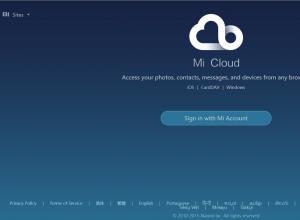
Розбираємо функції сервісу Mi Cloud «за кісточками
Люди все своє життя зберігають на телефоні – відео, купа фотографій, корисні записи, музика та багато іншого. Але якщо смартфон зламається, все це буде втрачено, чого б не хотілося допустити. Сервіс Mi Cloud на телефоні Xiaomi вирішить цю проблему.
Відео

Огляд телефону для людей похилого віку teXet TM-B200
Апарат можна назвати роботою над помилками моделі TM-B100. Вони виправлені не всі, з'явилася парочка нових, але загалом, апарат став цікавішим, та ще й доступнішим за ціною. З'явилось і те, що можна назвати дизайном. Телефон підійде не
Програми
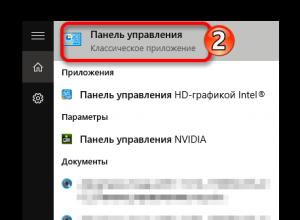
Як на ноутбуці увімкнути touchpad
TouchPad - дуже корисний пристрій, досить компактний і зручний у використанні. Але іноді користувачі ноутбука можуть мати справу з такою проблемою, як вимкнений тачпад. Причини цієї проблеми можуть бути різними — можливо, пристрій просто вимкнено.
Відео
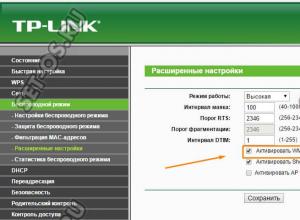
Слабкий сигнал WiFi на ноутбуці: причини, інструкції та способи усунення проблеми
Програма для покращення рівня сигналу Wi-Fi на комп'ютері, ноутбуці та Андроїд-пристроях здатна покращити якість прийому мережі. Часто Wi-Fi сигнал функціонує з перебоями, періодично пропадає. Іноді швидкість може не відповідати тій, що заяв
Браузери

(види, типи, історія, класифікація)
Модем – пристрій, який приймає та передає сигнал. Характерна риса: мова зазвичай стосується виключно комп'ютерних технологій, аналогові тандеми називають приймачами. Цифрові системи використовують переважно два діапазони: радіо, про
Windows 8
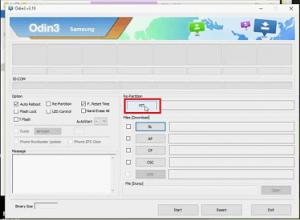
Прошивка Samsung GT-I9082 Galaxy Grand Duos
У цій статті ми розглянемо, як прошити Samsung GT-I9082 Galaxy Grand Duos. Для цього нам знадобиться сам телефон, кабель для підключення до комп'ютера, програма для встановлення прошивки та файли прошивки. Їх можна легко завантажити в Інтернеті. Щоб не возн